SharePlay is een nieuwe functie in Mac OS Monterey waarmee een hele FaceTime-groep naar dezelfde inhoud kan kijken of luisteren. Dat is bijvoorbeeld handig voor een gezamenlijke filmavond waarbij je niet allemaal persoonlijk aanwezig kunt zijn, of als je wilt dat iedereen het nieuwste nummer van je favoriete artiest hoort.
Inhoud
- Stap 1: films, muziek en meer delen
- Stap 2: gedeelde bedieningselementen
- Stap 3: Inhoud ontvangen
- Stap 4: Menubalkbedieningen
- Een paar dingen om op te merken
SharePlay vereist MacOS Monterey, iOS 15 of iPad OS 15. Het zal dit najaar waarschijnlijk de eerste lancering van deze systemen niet halen, maar zou kort na de release in een update moeten verschijnen. In dit artikel laten we u zien hoe u SharePlay kunt gebruiken in MacOS Monterey. Als je het nog niet hebt, lees dan zeker onze handleiding over hoe je dat moet doen macOS Monterey downloaden naar je Mac.
Aanbevolen video's
Op dit moment kun je alleen inhoud delen van Apple's TV of Muziek-apps. Apple werkt echter aan een API waarmee apps en services van derden, zoals Disney+ en HBO Max, SharePlay kunnen aanbieden voor hun eigen inhoud.
Verwant
- Apple's FaceTime geeft je binnenkort misschien superkrachten voor gebarenbediening
- Veelvoorkomende problemen met macOS Ventura en hoe u deze kunt oplossen
- Bedankt, ik haat het: iemand heeft macOS op een Steam Deck geïnstalleerd
Stap 1: films, muziek en meer delen
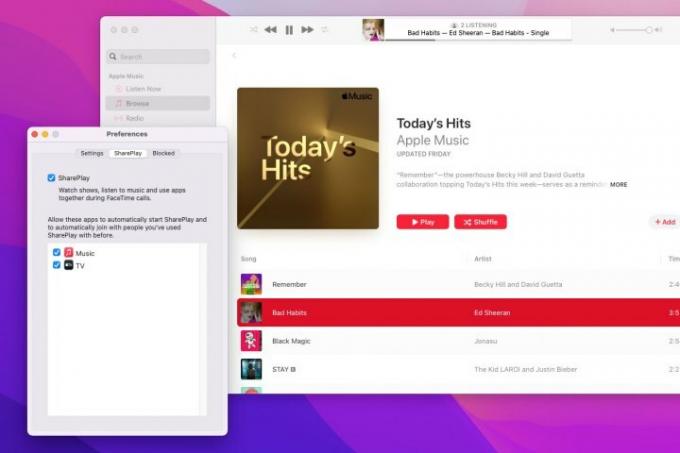
Start FaceTime op uw Mac en open de instellingen door erop te klikken FaceTime > Voorkeuren in de menubalk. Klik op de SharePlay tabblad en zorg ervoor dat het selectievakje SharePlay is aangevinkt.
Start een FaceTime-gesprek en breng inhoud naar voren die u wilt delen in Muziek of TV. Zodra de inhoud wordt afgespeeld, krijgt iedereen in het gesprek de optie om deel te nemen aan de SharePlay-sessie. In iOS 15, er verschijnt bijvoorbeeld een waarschuwing in FaceTime die zegt Doe mee met SharePlay, Met een Open knop naar rechts.
Stap 2: gedeelde bedieningselementen
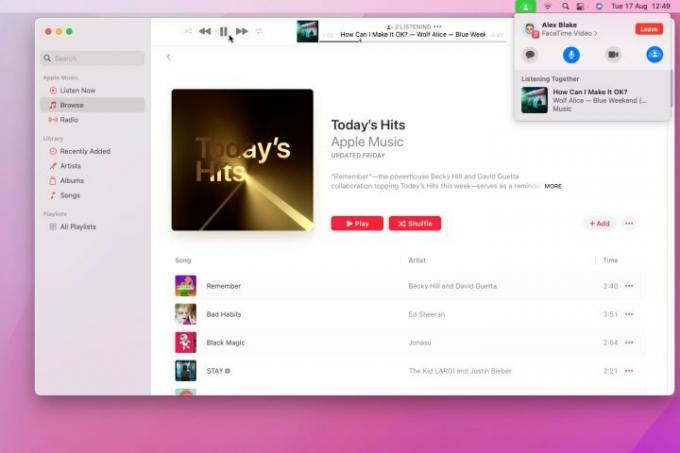
Elke persoon die deelneemt aan een SharePlay-sessie kan het afspelen van de inhoud regelen. Als u bijvoorbeeld op de pauzeknop drukt, wordt deze voor alle deelnemers gepauzeerd. Wanneer u klaar bent om het delen te beëindigen, klikt u op het SharePlay-pictogram in de rechterbovenhoek van uw Mac-scherm en klikt u vervolgens op de X knop naast de gedeelde inhoud. U kunt ervoor kiezen om de inhoud niet meer met iedereen te delen of om het afspelen voor uzelf te beëindigen.
Stap 3: Inhoud ontvangen
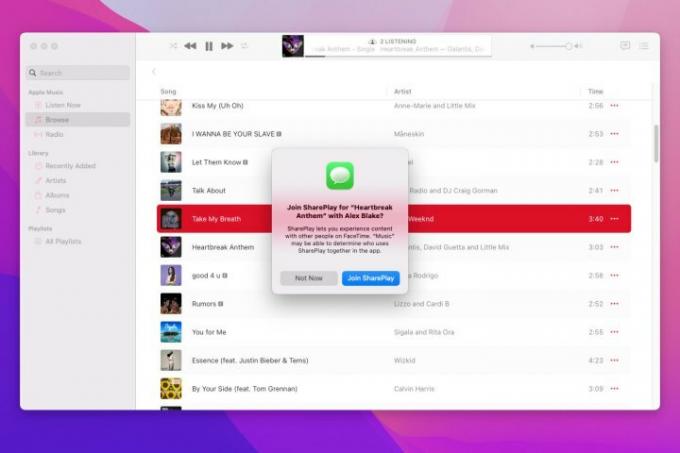
Het is ook eenvoudig om inhoud te ervaren die door iemand anders is verzonden tijdens een FaceTime-gesprek. Als u tijdens een gesprek inhoud ontvangt, wordt u in een melding gevraagd of u dat wilt Doe mee met SharePlay voor de betreffende inhoud. Als je dit eerder hebt gedaan en je Mac hebt verteld om automatisch deel te nemen aan SharePlay-sessies (zie stap 4), verschijnt er een melding in de rechterbovenhoek van uw scherm die u vertelt dat de inhoud is geweest gedeeld. Beweeg uw muisaanwijzer over de melding. Als iemand bijvoorbeeld inhoud uit de Muziek-app deelt, ziet u een Weergave knop. Klik erop en de relevante app wordt geopend terwijl de inhoud wordt afgespeeld.
Stap 4: Menubalkbedieningen
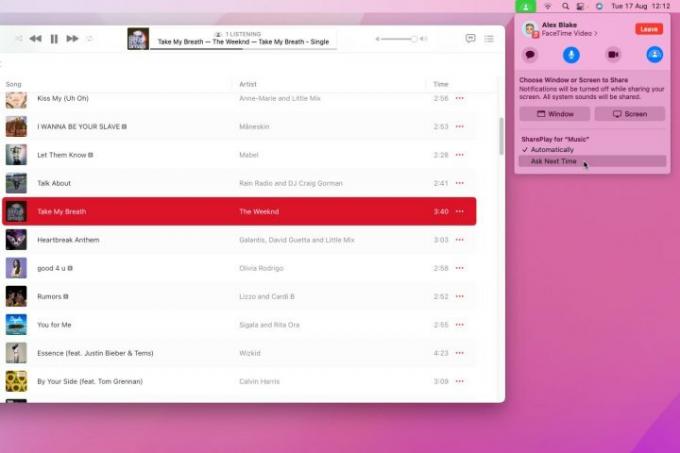
Wanneer de inhoud wordt afgespeeld, verschijnt er een SharePlay-pictogram in uw Mac-menubalk om aan te geven dat u momenteel inhoud deelt. Klik erop om te zien wat er wordt gedeeld. Ga met de muis over de inhoud en een X verschijnt, waarop u kunt klikken om het afspelen te beëindigen. Klik op het SharePlay-pictogram aan de rechterkant om een handvol opties te zien, waaronder of je Mac automatisch gedeelde inhoud moet afspelen of eerst moet vragen.
Een paar dingen om op te merken
SharePlay werkt mogelijk niet als mensen in uw gesprek zich in een andere regio bevinden, omdat sommige inhoud regio-vergrendeld is.
Daarnaast kunt u geen inhoud delen waartoe andere gebruikers geen toegang hebben. U kunt bijvoorbeeld gratis afleveringen en inhoud van de tv-app delen, maar programma's waarvoor een Apple TV+-lidmaatschap vereist is, kunnen niet worden gedeeld met mensen die geen betaald abonnement hebben.
Aanbevelingen van de redactie
- Krijgt mijn Mac macOS 14?
- MacGPT: hoe u ChatGPT op uw Mac gebruikt
- Deze kritieke macOS-fout kan uw Mac weerloos maken
- Apple zou een Frankenstein iPad Pro kunnen lanceren waarop macOS draait
- MacOS Ventura en nieuwe MacBooks Pro's komen beide binnenkort uit
Upgrade je levensstijlDigital Trends helpt lezers de snelle wereld van technologie in de gaten te houden met het laatste nieuws, leuke productrecensies, verhelderende hoofdartikelen en unieke sneak peeks.


